实名制学生信息管理系统数据采集填报操作程序说明
- 格式:doc
- 大小:19.50 KB
- 文档页数:4

农村义务教育学生营养改善计划实名制学生信息管理系统※学校级数据采集操作指南※中心学校审核操作指南※县级审核录入操作指南※中心学校的任务及报送时间安排湖北省十堰市房县教育局二0一二年十月二十一日营养改善计划实名制学生信息管理系统学校级数据采集操作指南一、先检查电脑软件环境:下面任意一种操作系统都可兼容本系统1、2000,2、(版本2以上),3、,4、7二、核对电脑时间与实际同步,不同步的修改成现在时间。
三、登录湖北省中初等学校后勤与勤工俭学网中的主标题栏中的“营养改善”界面,下载农村义务教育学生营养改善计划实名制学生信息管理系统(学校级数据采集单机版系统),并进行安装.四、安装完成后出现这个界面密码为“1”,登录系统。
点击数据初始化,从U盘中找到所在学校的数据包,导入一个学校的数据包。
确认初始化数据。
系统自动重启,用户名自动生成为学校标识码(记下标识码),密码仍然为“1”。
五、进入系统,点击,(1)填写学校信息(本系统带*栏目和红色字体栏目为必填内容)。
学校机构代码要真实填写,其它项目没有的自己编一个填上,然后进行保存。
(2)、点击,点击,根据学校实际年级数依次新增年级。
(3)、点击班级管理,中按键,依次完成班号、班级名称、班级类型的填写,并保存。
七、点击,到,下载模版中的并保存在电脑桌面上。
打开填写相关内容。
填写模版注意事项:1、学生信息模版格式和栏目绝对不能增加或改变,第一行信息提示不要动,在下面填写即可,红色字体栏目为必填项,其它选项最好不要填。
2、学生姓名、性别、身份证号、现住址、通信地址、家庭地址、联系电话、邮政编码、家长姓名、地址、电话都可以批量粘贴。
除学校标识码、出生地、籍贯、班号、入学年月为手动输入外,其它项要求在第一个学生填写时全部从提示项里面选,下面的学生信息再录入时可以批量复制。
注:这样可以避免信息模板格式受到更改,导入出现异常的现象。
2、房县出生地及行政区划代码为420325000000,其它县为身份证号码前六位加六个0,也可到模板中查询。
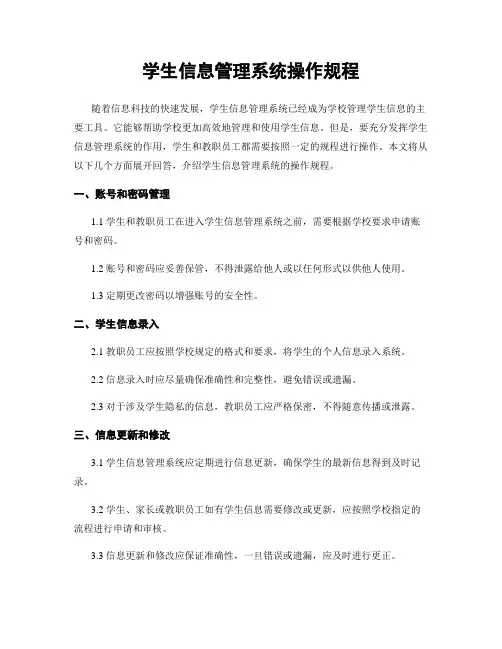
学生信息管理系统操作规程随着信息科技的快速发展,学生信息管理系统已经成为学校管理学生信息的主要工具。
它能够帮助学校更加高效地管理和使用学生信息。
但是,要充分发挥学生信息管理系统的作用,学生和教职员工都需要按照一定的规程进行操作。
本文将从以下几个方面展开回答,介绍学生信息管理系统的操作规程。
一、账号和密码管理1.1 学生和教职员工在进入学生信息管理系统之前,需要根据学校要求申请账号和密码。
1.2 账号和密码应妥善保管,不得泄露给他人或以任何形式以供他人使用。
1.3 定期更改密码以增强账号的安全性。
二、学生信息录入2.1 教职员工应按照学校规定的格式和要求,将学生的个人信息录入系统。
2.2 信息录入时应尽量确保准确性和完整性,避免错误或遗漏。
2.3 对于涉及学生隐私的信息,教职员工应严格保密,不得随意传播或泄露。
三、信息更新和修改3.1 学生信息管理系统应定期进行信息更新,确保学生的最新信息得到及时记录。
3.2 学生、家长或教职员工如有学生信息需要修改或更新,应按照学校指定的流程进行申请和审核。
3.3 信息更新和修改应保证准确性,一旦错误或遗漏,应及时进行更正。
四、信息查询和查看4.1 教职员工可以通过学生信息管理系统查询和查看学生的个人信息以及相关的成绩、考勤等信息。
4.2 学生和家长可以通过学生信息管理系统查询和查看学生的个人信息以及相关的学习情况和奖惩记录。
4.3 信息查询和查看应符合学校的权限管理规定,确保信息的安全性和私密性。
五、信息统计和分析5.1 学生信息管理系统可以进行信息的统计和分析,帮助学校进行学生群体的分析和决策。
5.2 教职员工可以根据学生信息管理系统提供的数据进行教学和管理的优化,提高教学效果和管理水平。
5.3 信息统计和分析应注重学生信息的隐私保护,确保不泄露学生个人隐私信息。
六、信息备份和恢复6.1 学校应定期对学生信息管理系统进行数据备份,以防止数据丢失或破坏。
6.2 在系统出现故障或数据损坏的情况下,学校应及时采取措施进行数据恢复,确保学生信息的完整性和可用性。

全国学生营养改善计划实名制学生信息管理系统数据采集填报操作程序说明1500字全国学生营养改善计划实名制学生信息管理系统数据采集填报操作程序是为了方便学生和学校管理人员进行数据采集和填报的程序。
下面是其操作程序的说明。
一、登录系统1. 打开网页浏览器,在地址栏中输入系统的网址。
2. 进入系统的登录页面,输入用户名和密码,点击“登录”按钮。
二、学生信息查看1. 在系统主界面选择“学生信息查看”功能。
2. 输入学生的姓名、学号或其他相关信息,点击“查询”按钮。
3. 系统将显示符合条件的学生信息列表。
三、学生信息编辑1. 在系统主界面选择“学生信息编辑”功能。
2. 输入学生的学号或其他相关信息,在系统中找到对应的学生信息。
3. 点击相应学生信息后的“编辑”按钮,进入学生信息编辑页面。
4. 在学生信息编辑页面对学生的信息进行修改。
5. 修改完成后,点击“保存”按钮,系统将保存修改后的学生信息。
四、学生信息删除1. 在系统主界面选择“学生信息编辑”功能。
2. 输入学生的学号或其他相关信息,在系统中找到对应的学生信息。
3. 点击相应学生信息后的“删除”按钮。
4. 系统会弹出确认删除的提示框,点击“确定”按钮,系统将删除该学生信息。
五、学生信息导入1. 在系统主界面选择“学生信息导入”功能。
2. 准备一个包含学生信息的Excel文件。
3. 点击“选择文件”按钮,在弹出的文件选择对话框中选择需要导入的Excel文件。
4. 点击“导入”按钮,系统将会将Excel文件中的学生信息导入到系统中。
六、学生信息导出1. 在系统主界面选择“学生信息导出”功能。
2. 输入学生的姓名、学号或其他相关信息,点击“查询”按钮,筛选出需要导出的学生信息。
3. 系统会显示筛选结果。
4. 点击“导出”按钮,系统将会导出符合条件的学生信息到一个Excel文件中。
七、退出系统在系统主界面点击“退出”按钮,系统将退出当前用户的登录状态,并返回到登录页面。
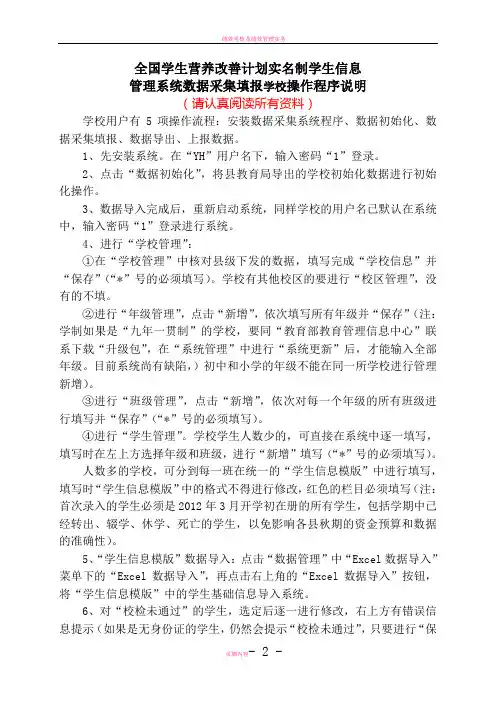
全国学生营养改善计划实名制学生信息管理系统数据采集填报学校操作程序说明(请认真阅读所有资料)学校用户有5项操作流程:安装数据采集系统程序、数据初始化、数据采集填报、数据导出、上报数据。
1、先安装系统。
在“YH”用户名下,输入密码“1”登录。
2、点击“数据初始化”,将县教育局导出的学校初始化数据进行初始化操作。
3、数据导入完成后,重新启动系统,同样学校的用户名已默认在系统中,输入密码“1”登录进行系统。
4、进行“学校管理”:①在“学校管理”中核对县级下发的数据,填写完成“学校信息”并“保存”(“*”号的必须填写)。
学校有其他校区的要进行“校区管理”,没有的不填。
②进行“年级管理”,点击“新增”,依次填写所有年级并“保存”(注:学制如果是“九年一贯制”的学校,要同“教育部教育管理信息中心”联系下载“升级包”,在“系统管理”中进行“系统更新”后,才能输入全部年级。
目前系统尚有缺陷,)初中和小学的年级不能在同一所学校进行管理新增)。
③进行“班级管理”,点击“新增”,依次对每一个年级的所有班级进行填写并“保存”(“*”号的必须填写)。
④进行“学生管理”。
学校学生人数少的,可直接在系统中逐一填写,填写时在左上方选择年级和班级,进行“新增”填写(“*”号的必须填写)。
人数多的学校,可分到每一班在统一的“学生信息模版”中进行填写,填写时“学生信息模版”中的格式不得进行修改,红色的栏目必须填写(注:首次录入的学生必须是2012年3月开学初在册的所有学生,包括学期中已经转出、辍学、休学、死亡的学生,以免影响各县秋期的资金预算和数据的准确性)。
5、“学生信息模版”数据导入:点击“数据管理”中“Excel数据导入”菜单下的“Excel数据导入”,再点击右上角的“Excel数据导入”按钮,将“学生信息模版”中的学生基础信息导入系统。
6、对“校检未通过”的学生,选定后逐一进行修改,右上方有错误信息提示(如果是无身份证的学生,仍然会提示“校检未通过”,只要进行“保存”就行了),再“转正式数据”将学生信息正式导入系统中。
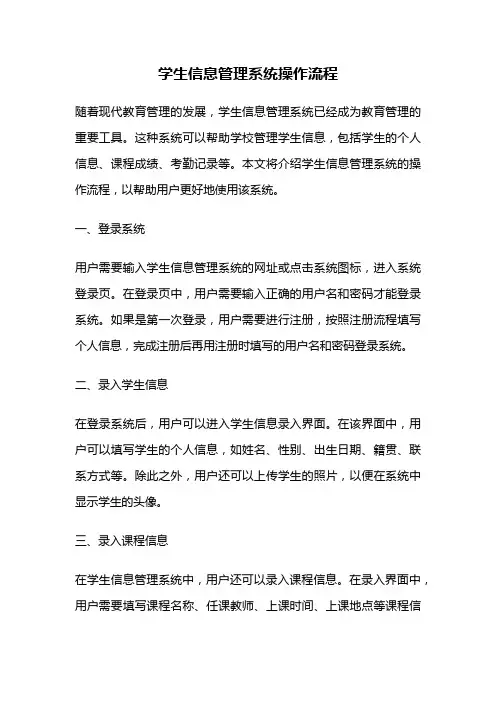
学生信息管理系统操作流程随着现代教育管理的发展,学生信息管理系统已经成为教育管理的重要工具。
这种系统可以帮助学校管理学生信息,包括学生的个人信息、课程成绩、考勤记录等。
本文将介绍学生信息管理系统的操作流程,以帮助用户更好地使用该系统。
一、登录系统用户需要输入学生信息管理系统的网址或点击系统图标,进入系统登录页。
在登录页中,用户需要输入正确的用户名和密码才能登录系统。
如果是第一次登录,用户需要进行注册,按照注册流程填写个人信息,完成注册后再用注册时填写的用户名和密码登录系统。
二、录入学生信息在登录系统后,用户可以进入学生信息录入界面。
在该界面中,用户可以填写学生的个人信息,如姓名、性别、出生日期、籍贯、联系方式等。
除此之外,用户还可以上传学生的照片,以便在系统中显示学生的头像。
三、录入课程信息在学生信息管理系统中,用户还可以录入课程信息。
在录入界面中,用户需要填写课程名称、任课教师、上课时间、上课地点等课程信息。
此外,用户还可以上传课程的教学大纲、教学计划等文件,以便在系统中方便地查阅。
四、录入成绩信息学生信息管理系统还可以录入学生的成绩信息。
在录入界面中,用户需要选择对应的学生和课程,然后输入学生的成绩。
系统会自动计算每个学生的总成绩和平均成绩,并将成绩信息保存在系统中,以供后续查阅。
五、录入考勤信息学生信息管理系统还可以记录学生的考勤信息。
在录入界面中,用户需要选择对应的学生和课程,然后输入学生的考勤记录,包括出勤、迟到、早退、请假等。
系统会自动统计每个学生的出勤率和缺勤率,并将考勤信息保存在系统中。
六、查询信息在学生信息管理系统中,用户可以方便地查询学生的个人信息、课程信息、成绩信息和考勤信息。
在查询界面中,用户可以根据学生的姓名、学号、课程名称等条件进行查询,并在查询结果中查看相关信息。
七、修改信息如果用户需要修改学生的个人信息、课程信息、成绩信息或考勤信息,可以进入对应的修改界面进行修改。
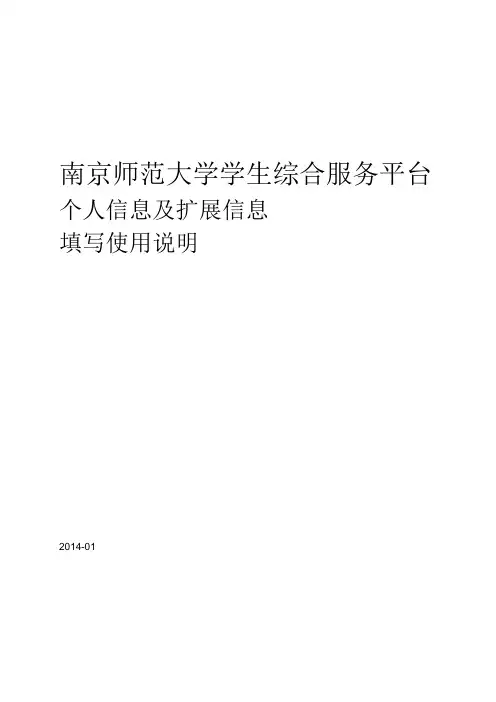
南京师范大学学生综合服务平台个人信息及扩展信息填写使用说明2014-01目录1编写目的 (3)2使用说明 (3)2.1系统访问 (3)2.2身份认证 (3)2.3综合服务平台首页 (4)2.3.1公告 (4)2.3.2待办事项 (4)2.3.3功能 (6)2.4个人信息查看、填写、提交 (6)2.5个人扩展信息查看、填写 (7)1 编写目的本文档作为南京师范大学学生综合服务平台信息采集使用说明所用,本文描述了访问方式、认证方式、信息显示、信息填写等几部分。
是用来指导学生个人用户完成信息采集和确认的使用说明手册。
2 使用说明以下描述南师大学生综合服务平台学生用户的使用说明2.1 系统访问浏览器中地址栏输入,敲击回车将开始访问南师大学生综合服务平台2.2 身份认证访问南师大学生综合服务平台,必须先通过南师大统一身份认证。
学生用户的用户名=学号,初始密码=身份证件号后六位。
注:如身份证件号最后一位为X,请填写为大写。
提示:✧个人用户如需修改密码,可以直接访问https://,认证通过后可以修改个人的密码,完善认证信息和今后重置密码的信息✧采用南师大统一身份认证平台的业务系统,在同一个浏览器下访问各应用,只需要输入一次认证信息。
2.3 综合服务平台首页身份认证通过后,浏览器将跳转进入南师大学生综合服务平台的首页,整个服务平台功能将逐步上线,本次上线的学生个人信息、扩展信息的查看,填写。
后续还将有请假申请、住宿申请、调宿申请、奖学金申请、助学金申请、困难生申请等功能根据各个业务开展阶段逐步开放。
希望通过本次的使用,各位学生能够熟悉系统的基本操作和流转过程。
首页图示相关操作功能:2.3.1 公告学生用户用来查看学生处发布的通知、公告2.3.2 待办事项学生用户查看当前还有哪些未完成事宜,如此处存在待办事项,则说明当前用户未完成所有填写。
2.3.3 功能具体查看、填写功能。
本次需要学生用户填写、提交个人信息及扩展信息两大部分。
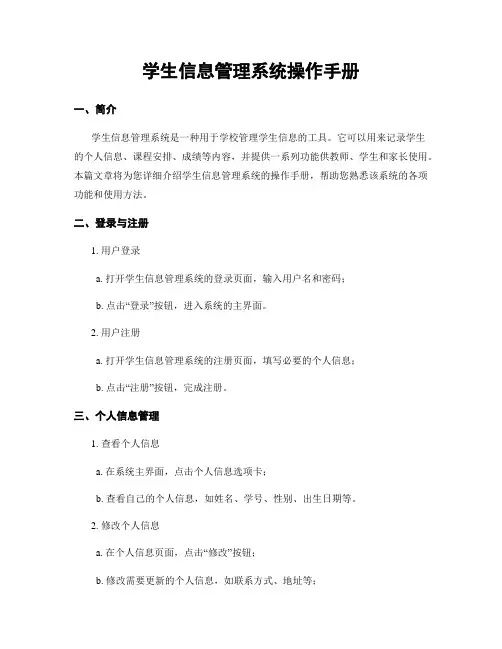
学生信息管理系统操作手册一、简介学生信息管理系统是一种用于学校管理学生信息的工具。
它可以用来记录学生的个人信息、课程安排、成绩等内容,并提供一系列功能供教师、学生和家长使用。
本篇文章将为您详细介绍学生信息管理系统的操作手册,帮助您熟悉该系统的各项功能和使用方法。
二、登录与注册1. 用户登录a. 打开学生信息管理系统的登录页面,输入用户名和密码;b. 点击“登录”按钮,进入系统的主界面。
2. 用户注册a. 打开学生信息管理系统的注册页面,填写必要的个人信息;b. 点击“注册”按钮,完成注册。
三、个人信息管理1. 查看个人信息a. 在系统主界面,点击个人信息选项卡;b. 查看自己的个人信息,如姓名、学号、性别、出生日期等。
2. 修改个人信息a. 在个人信息页面,点击“修改”按钮;b. 修改需要更新的个人信息,如联系方式、地址等;c. 点击“保存”按钮,更新个人信息。
四、课程信息管理1. 查看课程信息a. 在系统主界面,点击课程信息选项卡;b. 查看自己所选修的课程信息,如课程名称、课程时间、授课教师等。
2. 选择课程a. 在课程信息页面,点击“选择课程”按钮;b. 在弹出的课程列表中选择需要选修的课程;c. 点击“确认选择”按钮,完成选课。
五、成绩查询与管理1. 成绩查询a. 在系统主界面,点击成绩查询选项卡;b. 查看自己的成绩信息,如课程成绩、平均成绩等。
2. 成绩管理a. 对于教师用户,可以在教师专用界面进行成绩录入;b. 在成绩管理页面,选择相应的课程和学生,录入对应的成绩;c. 点击“保存”按钮,完成成绩录入。
六、考勤管理1. 查看考勤记录a. 在系统主界面,点击考勤管理选项卡;b. 查看考勤记录,如出勤次数、请假记录等。
2. 考勤记录管理a. 对于教师用户,可以在教师专用界面进行考勤记录管理;b. 在考勤记录管理页面,选择相应的课程和学生,录入考勤记录;c. 点击“保存”按钮,完成考勤记录管理。
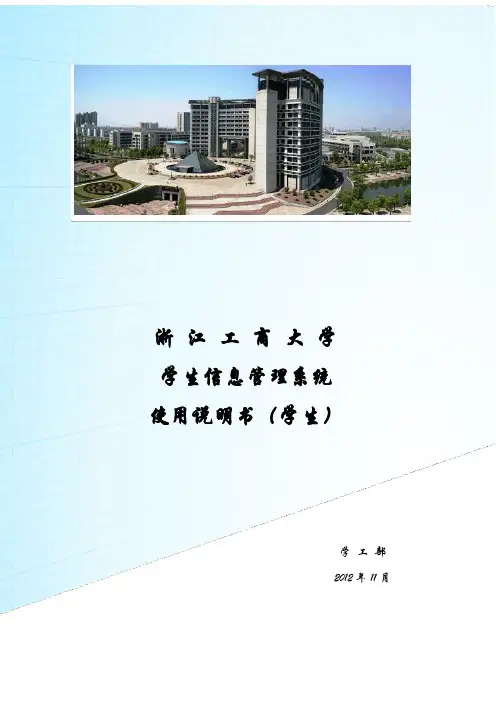
浙江工商大学学生信息管理系统使用说明书(学生)学工部2012年11月目录1.系统登录打开浏览器,输入统登陆页面。
图1 学生信息管理系统登陆页面键入登录名和密码进入系统,学生登录名和初始密码均为学号。
图2 系统主界面为了账户的安全,请在首次登入系统后,修改登录密码。
“修改密码”选项在页面右上角,点击进入,输入密码,并提交完成修改。
图3 密码修改2.个人信息填写与修改a.功能介绍:存储学生的相关个人信息,如姓名、学号、出生日期等。
图4 个人信息界面b.个人信息修改:学生可通过图34所示页面的【修改】按钮进入图35的界面修改自己的信息,确认无误后,点击【提交】按钮提交自己修改后的信息。
图5 个人信息修改界面3.经济困难生申请与查看此模块包括经济困难生申请和申请结果两个子模块。
经济困难生申请此模块提供学生的申请年度、申请时间、当前状态(包括“未开始”、“已结束”、“申请/已申请”三个状态)信息,界面如图36所示。
如学生想申请本年度经济困难生,点击图36中【申请】按钮,进入图37界面,按规定填写相关信息后,点击【提交】按钮即可。
图6 经济困难生界面图7 经济困难生填报界面申请结果如果学生已申请经济困难生,即可在此模块查看审核状态,如图38所示。
学生亦可查看自己申请所填信息,如信息有误,则可点击【修改】按钮进行相应修改,并提交。
图8 经济困难生申请结果界面4.勤工助学此模块包括勤工岗位申请、我的岗位及我的工资单三个子模块。
勤工岗位申请勤工岗位申请界面如图39,显示岗位发布部门、联系人、联系电话、要求人数以及查看功能。
图9 勤工岗位申请界面i.点击【查看】按钮,可显示岗位具体信息,如图40。
图10 勤工岗位查看界面ii.再点击【申请】按钮,即会出现如图41所示的申请填报界面,填写完相关信息后,点击界面下方【申请】按钮即可,每位学生仅限同时申请两个部门。
图11 勤工岗位申请填报界面我的岗位此模块可显示学生申请部门、申请岗位、申请时间、审核状态的信息,并提供查看与撤销申请功能。
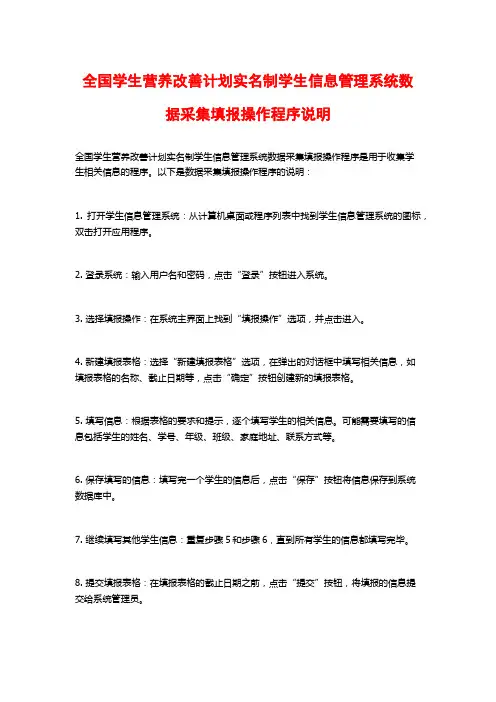
全国学生营养改善计划实名制学生信息管理系统数
据采集填报操作程序说明
全国学生营养改善计划实名制学生信息管理系统数据采集填报操作程序是用于收集学
生相关信息的程序。
以下是数据采集填报操作程序的说明:
1. 打开学生信息管理系统:从计算机桌面或程序列表中找到学生信息管理系统的图标,双击打开应用程序。
2. 登录系统:输入用户名和密码,点击“登录”按钮进入系统。
3. 选择填报操作:在系统主界面上找到“填报操作”选项,并点击进入。
4. 新建填报表格:选择“新建填报表格”选项,在弹出的对话框中填写相关信息,如
填报表格的名称、截止日期等,点击“确定”按钮创建新的填报表格。
5. 填写信息:根据表格的要求和提示,逐个填写学生的相关信息。
可能需要填写的信
息包括学生的姓名、学号、年级、班级、家庭地址、联系方式等。
6. 保存填写的信息:填写完一个学生的信息后,点击“保存”按钮将信息保存到系统
数据库中。
7. 继续填写其他学生信息:重复步骤5和步骤6,直到所有学生的信息都填写完毕。
8. 提交填报表格:在填报表格的截止日期之前,点击“提交”按钮,将填报的信息提
交给系统管理员。
9. 退出系统:填报完所有信息后,点击“退出”按钮退出系统。
请注意,具体的操作步骤可能因为系统版本不同而有所差异,这里提供的是一个基本的操作流程。
在使用具体的学生信息管理系统前,最好参考系统的用户手册或在线帮助文档,更详细了解系统的使用方法。

数据采集填报用户操作指南1.填报地址:2.填报帐户及密码:加数据采集群——向胥献伟老师(、6152)查询用户名及密码。
进入系统后,先更改自己的密码。
3.数据填报使用校级填报账号进入系统后,在任务区点击需要填报的任务,可展开目录显示待填报表单名(图3-1)。
图3-1表格前面图标分为黄色、蓝色,黄色图标为固定表单, 蓝色的图标为浮动表单。
图表表示有前置表单需要填写。
单击要填报的表单,系统在右侧显示表单信息,第一次以空白表单并进入录入状态,根据表单的业务进行数据录入之后,进行。
如果要修改已填写表单则可以直接点击已填记录,系统将进入已填写表单(图3-2)。
图3-2当前录入数据表单流程状态为“审核”时不可以修改,需由审核用户退回至“审核未通过”、“退表”状态才可以修改(图3-3)。
图3-33.1 表单类型3.1.1 固定表单固定表单的格式已固定,填报者直接根据表单填报项进行填报(图3-4)。
图3-43.1.2 浮动表单浮动表单可根据实际情况增加或删除记录条数。
点击“”可新建一条记录(图3-5)。
注:浮动表单可以设置为多用户并行填写,表内数据会有去重校验逻辑。
例如该表为2位填报人填写的时候,当第一个人提交数据并通过了审核用户的审核,第二个人再提交已经存在的数据,系统会进行去重校验,并提示重复的数据已经存在。
不同填报人之间不能相互查看对方填报的数据。
图3-53.2 录入方式3.2.1 文本数字在表格相应位置的文本框中输入普通文本或者数字,全部填写完毕后,点击“保存”按钮完成保存(图3-6)。
图3-63.2.2 日期选择点击需要填入的字段文本框,选择日期,选择具体的日期即可选定日期(图3-7)。
图3-73.2.3 下拉列表填报时在下拉列表中选择内容,可以输入条件进行模糊搜索(图3-8)。
图3-83.2.4 文档上传可上传word、excel、pdf等常用格式的文档,注意单个文档不得超过10MB(图3-9、图3-10)。
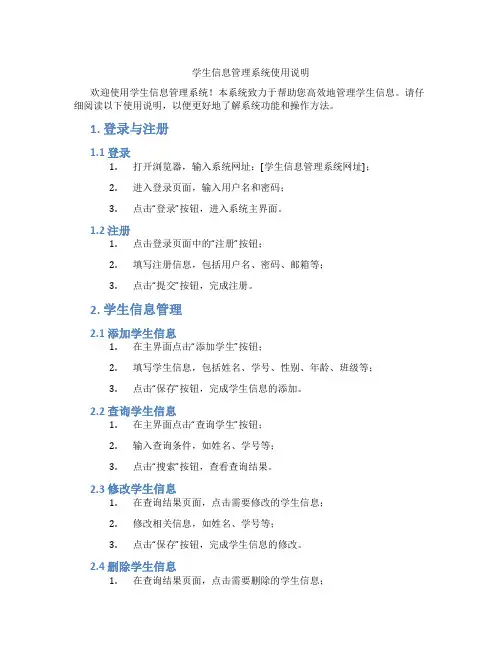
学生信息管理系统使用说明欢迎使用学生信息管理系统!本系统致力于帮助您高效地管理学生信息。
请仔细阅读以下使用说明,以便更好地了解系统功能和操作方法。
1. 登录与注册1.1 登录1.打开浏览器,输入系统网址:[学生信息管理系统网址];2.进入登录页面,输入用户名和密码;3.点击“登录”按钮,进入系统主界面。
1.2 注册1.点击登录页面中的“注册”按钮;2.填写注册信息,包括用户名、密码、邮箱等;3.点击“提交”按钮,完成注册。
2. 学生信息管理2.1 添加学生信息1.在主界面点击“添加学生”按钮;2.填写学生信息,包括姓名、学号、性别、年龄、班级等;3.点击“保存”按钮,完成学生信息的添加。
2.2 查询学生信息1.在主界面点击“查询学生”按钮;2.输入查询条件,如姓名、学号等;3.点击“搜索”按钮,查看查询结果。
2.3 修改学生信息1.在查询结果页面,点击需要修改的学生信息;2.修改相关信息,如姓名、学号等;3.点击“保存”按钮,完成学生信息的修改。
2.4 删除学生信息1.在查询结果页面,点击需要删除的学生信息;2.点击“删除”按钮,确认删除;3.删除成功后,刷新页面查看更新。
3. 班级管理3.1 添加班级1.在主界面点击“添加班级”按钮;2.填写班级信息,如班级名称、班主任等;3.点击“保存”按钮,完成班级的添加。
3.2 查询班级1.在主界面点击“查询班级”按钮;2.输入查询条件,如班级名称等;3.点击“搜索”按钮,查看查询结果。
3.3 修改班级1.在查询结果页面,点击需要修改的班级;2.修改相关信息,如班级名称、班主任等;3.点击“保存”按钮,完成班级信息的修改。
3.4 删除班级1.在查询结果页面,点击需要删除的班级;2.点击“删除”按钮,确认删除;3.删除成功后,刷新页面查看更新。
4. 系统设置4.1 修改密码1.在主界面点击“修改密码”按钮;2.输入原密码和新密码;3.点击“保存”按钮,完成密码的修改。
全国学生营养改善计划实名制学生信息管理系统数据采集填报操作程序说明一、县级操作程序县级用户有7项操作流程,即:安装数据采集系统程序、数据初始化、核准学校标识码及数量、下发本县学校用户系统程序和初始化数据、导入并审核学校上报数据、上报数据。
1、通过“安装程序”中“全国中小学生学籍信息管理数据采集1.0.3.exe”进行系统安装。
2、从桌面“全国中小学生学籍信息管理数据采集系统”进入,用户名是默认的“YH”,密码是“1”(系统默认的,不能更改),再进行“登录”。
3、点击“数据初始化”,将教育部发放的本县的初始化数据压缩包(在光碟中)打开进行初始化操作。
4、数据导入完成后,重新启动“数据采集系统”,本县的用户名已默认在系统中,输入密码“1”登录进入系统。
5、从“学校管理”菜单中的“学校管理”进行“Excel导出”,将全县的学校基本情况及学校标识码导出系统备用。
6、点击“学校标识码核对”,对未核对的学校进行“查询”,并将“学校标识码”从导出备用的Excel表格中一一复制过来,再进行“核对”(注:要注意核对学校名称、数量是否与实际情况相符)。
7、点击“享受营养餐学校维护”,对实行营养餐的学校填“是”,对城区和非义务教育阶段未实行营养餐的学校填“否”,再“保存”。
8、系统中没有的学校,在“学校管理”中“新增”,标识码为“0000000000”(10 位),填写完成基本情况。
9、在“营养改善计划管理”中填写“县级责任体系”并“保存”,然后填写“补助标准”并“保存”。
10、在“数据管理”中,先进行“数据备份”以防丢失数据(在后面的操作中请注意经常进行“数据备份”),然后“导出学校初始化数据”,在学校前面的小方框中选定学校(也可进行全选,不享受营养餐的学校可不选定),再“导出数据”到指定文件目录下备用。
各县在进行培训时,将每一所学校的初始化数据分别下发到学校,学校数据采集初始化操作时备用。
二、学校操作程序学校用户有5项操作流程,即:安装数据采集系统程序、数据初始化、数据采集填报、数据导出、上报数据。
农村义务教育学生营养改善计划实名制学生信息管理系统※学校级数据采集操作指南※中心学校审核操作指南※县级审核录入操作指南※中心学校的任务及报送时间安排湖北省十堰市房县教育局二0一二年十月二十一日营养改善计划实名制学生信息管理系统学校级数据采集操作指南一、先检查电脑软件环境:下面任意一种操作系统都可兼容本系统1、Microsoft Windows 2000,2、Microsoft Windows XP(版本SP2以上),3、Microsoft Windows Vista,4、Microsoft Windows7二、核对电脑时间与实际同步,不同步的修改成现在时间。
三、登录湖北省中初等学校后勤与勤工俭学网/中的主标题栏中的“营养改善”界面,下载农村义务教育学生营养改善计划实名制学生信息管理系统(学校级数据采集单机版系统),并进行安装.四、安装完成后出现这个界面密码为“1”,登录系统。
点击数据初始化,从U盘中找到所在学校的数据包,导入一个学校的数据包。
确认初始化数据。
系统自动重启,用户名自动生成为学校标识码(记下标识码),密码仍然为“1”。
五、进入系统,点击,(1)填写学校信息(本系统带*栏目和红色字体栏目为必填内容)。
学校机构代码要真实填写,其它项目没有的自己编一个填上,然后进行保存。
(2)、点击,点击,根据学校实际年级数依次新增年级。
(3)、点击班级管理,中按键,依次完成班号、班级名称、班级类型的填写,并保存。
七、点击,到,下载Excel模版中的并保存在电脑桌面上。
打开填写相关内容。
填写模版注意事项:1、学生信息模版格式和栏目绝对不能增加或改变,第一行信息提示不要动,在下面填写即可,红色字体栏目为必填项,其它选项最好不要填。
2、学生姓名、性别、身份证号、现住址、通信地址、家庭地址、联系电话、邮政编码、家长姓名、地址、电话都可以批量粘贴。
除学校标识码、出生地、籍贯、班号、入学年月为手动输入外,其它项要求在第一个学生填写时全部从提示项里面选,下面的学生信息再录入时可以批量复制。
全国中小学生学籍信息管理系统(农村业务教育学生营养改善计划实名制学生信息管理系统)操作手册(区县级)二0一二年六月目录第一章目的 (1)第二章系统总体说明 (1)2.1系统运行环境 (1)2.1.1硬件环境 (1)2.1.2软件环境 (1)2.2系统功能简介 (2)第三章数据采集操作流程说明 (3)第四章采集系统安装 (4)4.1应用框架安装 (5)4.2采集系统安装 (8)第五章数据初始化 (10)5.1登录系统 (10)5.2数据初始化 (11)第六章数据采集 (12)6.1数据采集方式说明 (12)6.1.1 Excel模板录入 (13)6.1.2 程序手工录入 (13)6.2重要工作事项说明 (13)6.3学校管理 (13)6.3.1学校标识码核对 (14)6.3.2享受营养餐学校维护 (16)6.3.3学校管理 (18)6.3.4年级管理 (20)6.3.5班级管理 (24)6.4学生管理 (27)6.4.2毕业管理 (34)6.4.3升级管理 (35)6.4.4学生转入 (37)6.4.5其他异动 (38)6.4.6学生复学 (40)6.4.7在校学生查询 (40)6.4.8异动学生查询 (41)6.4.9毕业学生查询 (42)6.4.10上报数据查询 (43)6.5营养改善计划管理 (44)6.5.1补助标准 (44)6.5.2县级责任体系 (45)6.5.3学校营养改善计划 (46)6.5.4统计维护 (50)6.5.5统计审核 (51)6.5.6学校级统计导入 (53)6.5.7统计报表上报 (55)6.5.8统计查询 (57)6.5.9营养改善计划查询 (60)第七章数据审核 (61)7.1数据审核 (61)7.2数据查重 (66)7.3营养改善计划统计审核 (67)第八章数据管理 (67)8.1数据初始化 (68)8.2数据上报 (68)8.3导出学校初始化数据 (69)8.6数据恢复 (75)8.7E XCEL数据导入 (76)8.7.1 Excel模板下载 (76)8.7.2 Excel数据导入 (79)8.8E XCEL学生信息导出 (84)第九章系统管理 (85)9.1系统更新 (86)9.1.1在线更新 (86)9.1.2离线更新 (86)第一章目的本文档用来指导区县级业务人员快速学习、使用“全国中小学生学籍管理数据采集系统(农村业务教育学生营养改善计划实名制学生信息管理系统)”(以下简称“采集系统”)。
学生信息管理系统使用说明书使用说明运行程序时,首先进入到菜单部分,菜单部分提供了菜单显示和输入功能部分。
其运行效果如图17.1所示。
在主界面上输入0——8内的数字,实现相应的功能。
图17.1 学生信息管理系统主界面主界面输入1时,进入录入学生信息的界面,当没有存储记录时,根据提示对学生的信息进行输入,运行效果如图17.2所示。
图17.2 输入学生信息在存在学生信息的情况下继续添加学生信息时,会首先显示存在的学生信息,运行效果如图17.3所示。
图17.3 添加学生信息主界面输入2时,进入查询学生信息模块,根据学生学号,对学生信息进行查询。
运行效果如图17.4所示。
图17.4 查询学生信息在主界面输入3时,进入到删除学生信息模块,输入需要删除的学生学号,即可在文件中将该学号的所有信息删除,运行效果如图17.5所示。
图17.5 删除学生信息当在主界面输入4时,系统进入到修改学生信息模块,首先会显示出所有学生的信息,输入要修改的学生学号,系统会对输入的学号进行匹配,若在显示出来的学生信息中存在,则会提示输入修改的内容。
运行效果如图17.6所示。
图17.6 修改学生信息在主界面输入5时,可以插入学生信息,根据提示输入想要插入的位置,以及插入的学号等信息。
运行效果如图17.7所示。
图17.7 插入学生信息在主界面输入6时,可以根据学生的总成绩从高到低进行排序。
排序完成后,将排序结果保存,但是排序后的结果并不现实在该界面。
运行效果如图17.8所示。
图17.8 排序效果图当在主界面输入7时,可以对学生的人数进行统计,显示出统计的人数。
运行效果如图17.9所示。
图17.9 统计效果图当在主界面输入8时,可以对学生的信息进行显示,运行效果如图17.10所示。
该图为对成绩进行排序后的显示结果。
图17.10 显示学生信息在主界面中输入0,退出系统。
[毕业生实名制服务平台] [学生用户操作说明书。
][湖南省大中专学校学生信息咨询与就业指导中心][雨花区雨花亭新建西路37号长城非常生活三楼]2013年11月21日1. 实名制认证 (3)1.1. 注册 (3)1.2. 实名制认证 (5)1.2.1. 申请实名认证 (5)1.2.2. 查看认证状态 (8)1.2.3. 修改信息 (10)1.2.4. 申请修改信息(异动) (10)2. 推荐信息管理............................................................................................ 错误!未定义书签。
2.1. 基础信息采集................................................................................ 错误!未定义书签。
2.1.1. 基础信息确认...................................................................... 错误!未定义书签。
2.1.2. 录入成绩.............................................................................. 错误!未定义书签。
2.1.3. 成绩信息.............................................................................. 错误!未定义书签。
2.1.4. 基础信息预览...................................................................... 错误!未定义书签。
2.2. 推荐表下载.................................................................................... 错误!未定义书签。
全国中小学生学籍信息管理系统(农村业务教育学生营养改善计划实名制学生信息管理系统)操作手册(学校级)二0一二年六月目录第一章文档编写目的 (1)第二章系统总体说明 (1)2.1系统运行环境 (1)2.1.1硬件环境 (1)2.1.2软件环境 (1)2.2系统功能说明 (2)第三章数据采集流程说明 (3)第四章数据采集程序安装 (3)4.1应用框架安装 (4)4.2数据采集程序安装 (7)第五章数据初始化 (9)5.1登录系统 (9)5.2数据初始化 (11)5.3核对区县下发的数据 (12)第六章数据采集 (14)6.1学校管理 (14)6.1.1学校管理 (15)6.1.2校区管理 (18)6.1.3年级管理 (22)6.1.4班级管理 (25)6.2学生管理 (29)6.2.1 学生管理 (29)6.2.2毕业管理 (33)6.2.3升级管理 (34)6.2.4学生转入 (35)6.2.5其他异动 (36)6.2.7在校学生查询 (38)6.2.8异动学生查询 (40)6.2.9毕业学生查询 (40)6.2.10批量转出 (41)6.2.11批量转入 (43)6.3营养改善计划管理 (45)6.3.1补助标准 (46)6.3.2营养改善计划 (46)6.3.3统计维护 (47)6.3.4统计审核 (49)6.3.5统计上报 (52)6.3.6统计查询 (54)第七章数据审核 (54)7.1数据审核 (54)7.2营养改善计划统计审核 (57)第八章数据管理 (58)8.1数据初始化 (58)8.2导出上报数据 (58)8.3数据备份 (59)8.4数据恢复 (60)8.5EXCEL数据导入 (61)8.5.1 EXCEL模板下载 (61)8.5.2 EXCEL数据导入 (63)8.6EXCEL学生信息导出 (68)第九章系统管理 (69)9.1系统更新 (69)9.1.1在线更新 (70)9.2退出系统 (71)第一章文档编写目的本文档用来指导学校级用户快速学习、使用“全国中小学生学籍管理数据采集系统(农村业务教育学生营养改善计划实名制学生信息管理系统)”(以下简称“采集系统”)。
实名制学生信息管理系统数据采集填报操作程序说明
全国学生营养改善计划实名制学生信息
管理系统数据采集填报学校操作程序说明
(请认真阅读所有资料)
学校用户有5项操作流程:安装数据采集系统程序、数据初始化、数据采集填报、数据导出、上报数据。
1、先安装系统。
在“YH”用户名下,输入密码“1”登录。
2、点击“数据初始化”,将县教育局导出的学校初始化数据进行初始化操作。
3、数据导入完成后,重新启动系统,同样学校的用户名已默认在系统中,输入密码“1”登录进行系统。
4、进行“学校管理”:
①在“学校管理”中核对县级下发的数据,填写完成“学校信息”并“保存”(“*”号的必须填写)。
学校有其他校区的要进行“校区管理”,没有的不填。
②进行“年级管理”,点击“新增”,依次填写所有年级并“保存”(注:学制如果是“九年一贯制”的学校,要同“教育部教育管理信息中心”联系下载“升级包”,在“系统管理”中进行“系统更新”后,才能输入全部年级。
目前系统尚有缺陷,)初中和小学的年级不能在同一所学校进行管理新增)。
③进行“班级管理”,点击“新增”,依次对每一个年级的所有班级进行填写并“保存”(“*”号的必须填写)。
④进行“学生管理”。
学校学生人数少的,可直接在系统中逐一填写,填写时在左上方选择年级和班级,进行“新增”填写(“*”号的必须填写)。
人数多的学校,可分到每一班在统一的“学生信息模版”中进行填写,填写时“学生信息模版”中的格式不得进行修改,红色的栏目必须填写(注:首次录入的学生必须是2012年3月开学初在册的所有学生,包括学期中已经转出、辍学、休学、死亡的学生,以免影响各县秋期的资金预算和数据的准确性)。
5、“学生信息模版”数据导入:点击“数据管理”中“Excel数据导入”菜单下的“Excel数据导入”,再点击右上角的“Excel数据导入”按钮,将“学生信息模版”中的学生基础信息导入系统。
6、对“校检未通过”的学生,选定后逐一进行修改,右上方有错误信息提示(如果是无身份证的学生,仍然会提示“校检未通过”,只要进行“保存”就行了),再“转正式数据”将学生信息正式导入系统中。
7、点击“数据审核”,进行“校检”和“查重”,对重复的学生,查明重复原因,并进行“修改”或“删除”(在“学生管理”中选定重复的学生予以“删除”),再在左面小方框内选定学生,进行“审核”(如“审核不通过”,请注明“审核意见”),填写上“审核人姓名”。
8、学校2012年3月开学初的所有学生录入完成后,要在“学生管理”中对变动学生进行管理,3月开学以后转入的学生进行“学生转入”操作,休学、转出、辍学、死亡的学生进行“其他异动”操作,辍学、休学后复学的学生进行“学生复学”操作。
学生毕业和升级管理目前不能进行,只能在9月1日新学年开学后进行(注:系统的时间是与你计算机上的日期、时间挂钩的,请各县和学校把操作系统的计算机日期和时间设定准确)。
9、进行“营养改善计划管理”:
①在“营养改善计划”中填写“基本信息”的相关内容,再在“营养改善计划责任体系”的“新增”栏内完善相关内容并“保存”。
②在“统计维护”的“新增”栏中完成“营养餐统计报表明细表”的“计划数”与“实际数”填写,左面可选定“查看”每一个月的统计情况。
③在“统计审核”中进行“审核”,填写“审核信息”并“保存”,也可进行“全部审核”。
④在“统计报表上报”中“导出数据”进行上报。
10、在“数据管理”中进行“数据备份”,并“导出上报数据”上报。
(详细的操作说明请认真阅读光碟中“操作手册和培训PPT”中的“全国中小学生学籍信息管理数据采集系统用户操作手册”。
)
注:1.不是必填内容不填。
2.入学方式:就近入学。
3.上下学交通方式:不能填校车。
4.困难学生:享受一补的学生。
5. 校区:黔西学校无其他校区。
6.供餐单位:学校名称。
7.健康状况:健康或良好、残疾(如三残学生)。
8.各中心校收集并审核完辖区学校数据后于2012年8月23日前交教育局审核。
需要新增的学校:中建乡营盘教学点、重新镇石坪民中、重新镇草坪小学、钟山乡外坝小学。
该数据属于原始数据,将直接汇总到教育部,因此必须认真、如实、准确填报,责任到人,请各学校务必高度重视。